台式电脑的屏幕键盘在哪里 Win10系统屏幕键盘在哪里打开
更新时间:2024-01-21 08:54:39作者:yang
在现代科技发展的时代,台式电脑已经成为我们日常工作和娱乐不可或缺的工具,有时我们可能会遇到一些特殊情况,无法使用实体键盘或屏幕来进行输入操作。这时Win10系统的屏幕键盘就成为了我们解决问题的好帮手。问题来了台式电脑的屏幕键盘在哪里呢?Win10系统的屏幕键盘又该如何打开呢?让我们一起来探索答案吧!
具体方法:
1.点击桌面左下角的Win图标,然后点击“设置”选项。

2.打开设置窗口后,点击“轻松使用”图标。
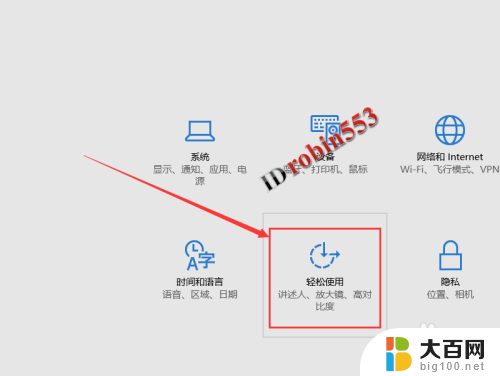
3.打开轻松使用页面后,点击左侧的“键盘”选项卡。
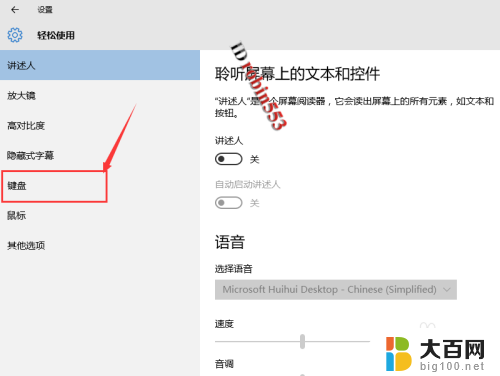
4.进入键盘选项卡后,点击“打开屏幕键盘”选项的开关至开的位置。
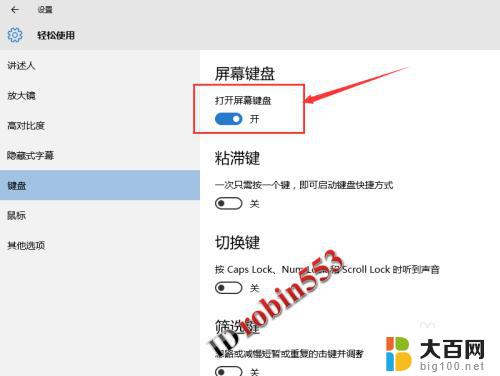
5.接下来就可以看到屏幕上出现了屏幕键盘,然后就可以鼠标点击使用。
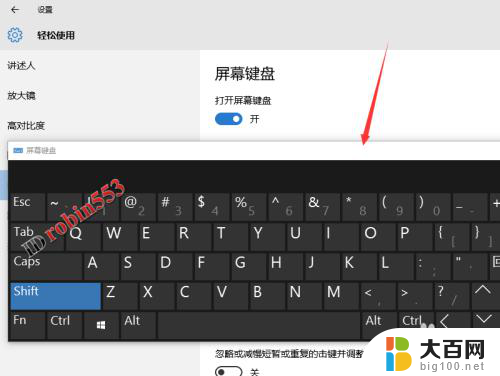
以上就是台式电脑的屏幕键盘在哪里的全部内容,如果遇到这种情况,你可以按照以上步骤进行解决,非常简单快速。
台式电脑的屏幕键盘在哪里 Win10系统屏幕键盘在哪里打开相关教程
- win10没键盘怎么调出软键盘 win10系统打开屏幕键盘的方法
- windows10win键在哪 电脑键盘上的Windows键在哪里
- windows10桌面我的电脑在哪里 win10系统中我的电脑在哪里打开
- 电脑键盘显示在屏幕上 win10系统怎么在桌面上显示屏幕键盘
- win10系统的计算机在哪里 Windows10我的电脑快捷键在哪
- 台式电脑win10蓝牙怎么开 Win10系统的蓝牙在哪里设置
- win10系统磁盘工具 Win10磁盘管理工具在哪里打开
- 电脑屏幕怎么自动锁屏 win10自动锁屏在哪里设置
- win10控制面板服务在哪里 Win10系统服务在哪里打开
- print screen截图在哪个文件夹 Win10屏幕截图保存位置在哪里
- windows10ie浏览器卸载 ie浏览器卸载教程
- windows10defender开启 win10怎么设置开机自动进入安全模式
- win10系统消息提示音怎么关闭 薄语消息提示音关闭方法
- win10怎么看是不是安全模式 win10开机如何进入安全模式
- win10命令行修改ip地址 win10怎么设置局域网IP地址
- win10 局域网 闪退 浏览器闪退频繁怎么解决
win10系统教程推荐
- 1 windows10ie浏览器卸载 ie浏览器卸载教程
- 2 电脑设置 提升网速 win10 如何调整笔记本电脑的网络设置以提高网速
- 3 电脑屏幕调暗win10 电脑屏幕调亮调暗设置
- 4 window10怎么一键关机 笔记本怎么使用快捷键关机
- 5 win10笔记本怎么进去安全模式 win10开机进入安全模式步骤
- 6 win10系统怎么调竖屏 电脑屏幕怎么翻转
- 7 win10完全关闭安全中心卸载 win10安全中心卸载教程详解
- 8 win10电脑怎么查看磁盘容量 win10查看硬盘容量的快捷方法
- 9 怎么打开win10的更新 win10自动更新开启教程
- 10 win10怎么关闭桌面保护 电脑屏幕保护关闭指南